使用Word2019软件编辑文档时,可以选择设置文本缩放比例来帮助美化文档,今天小编就来说明一下具体步骤。

工具/原料
联想小新Pro16
Win10
Word2019
方法/步骤
1
首先打开Word2019软件,进入主窗口的编辑区域。
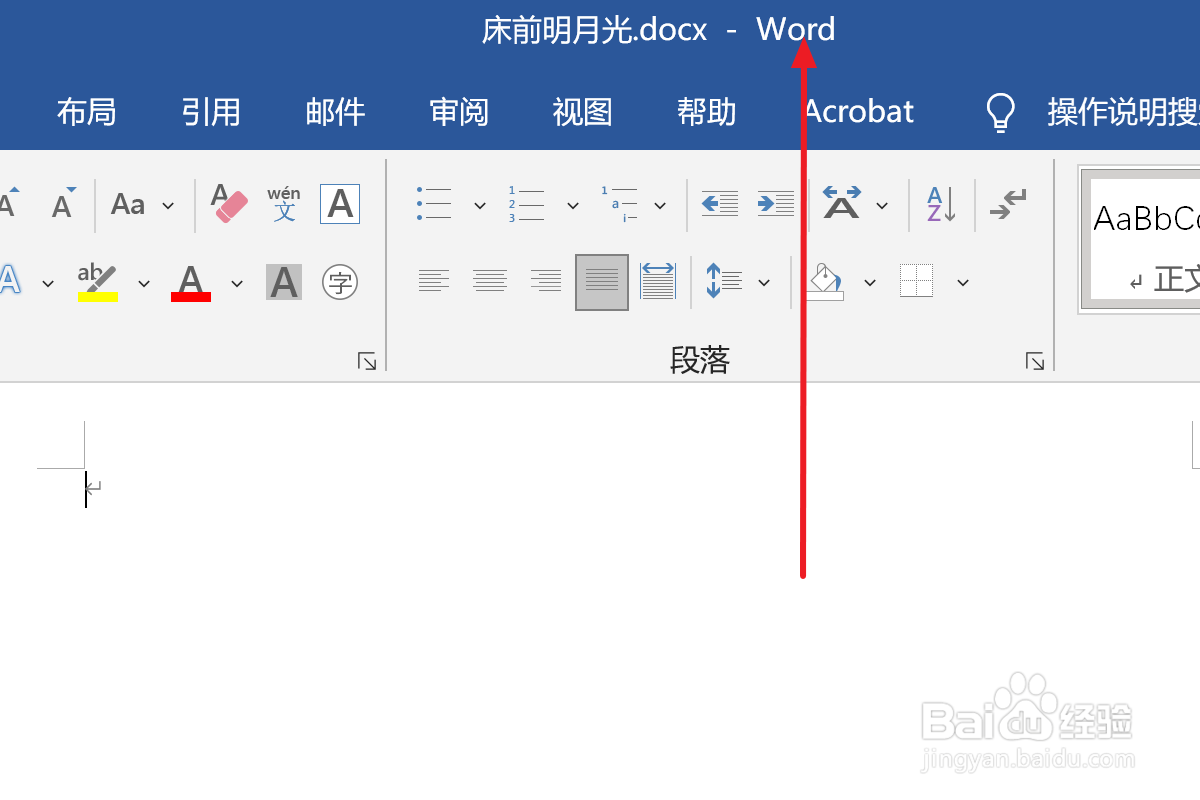
2
在文档编辑区域中,输入文本内容。
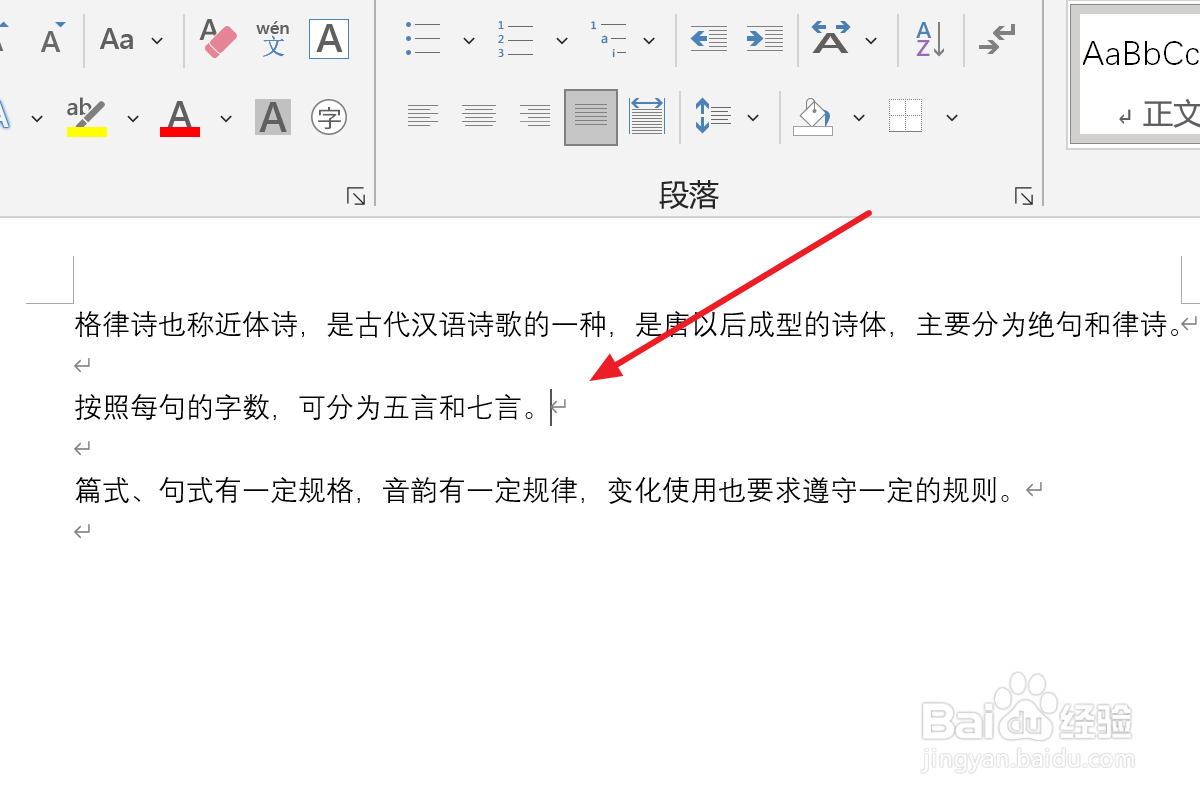
3
拖动鼠标光标,选中要设置文本缩放比例的文本。
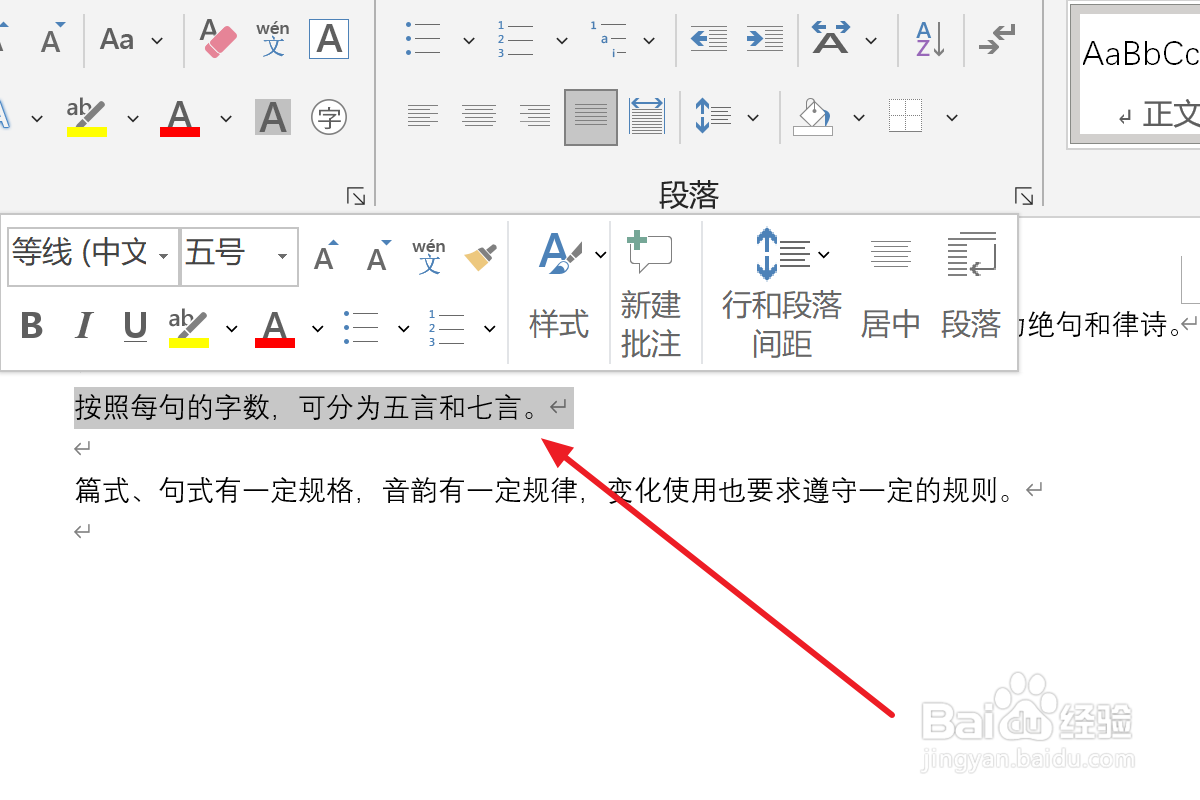
4
在开始选项卡“字体”栏右下角,点击“字体”按钮。

5
在“字体”对话框中,点击“高级”选项卡。
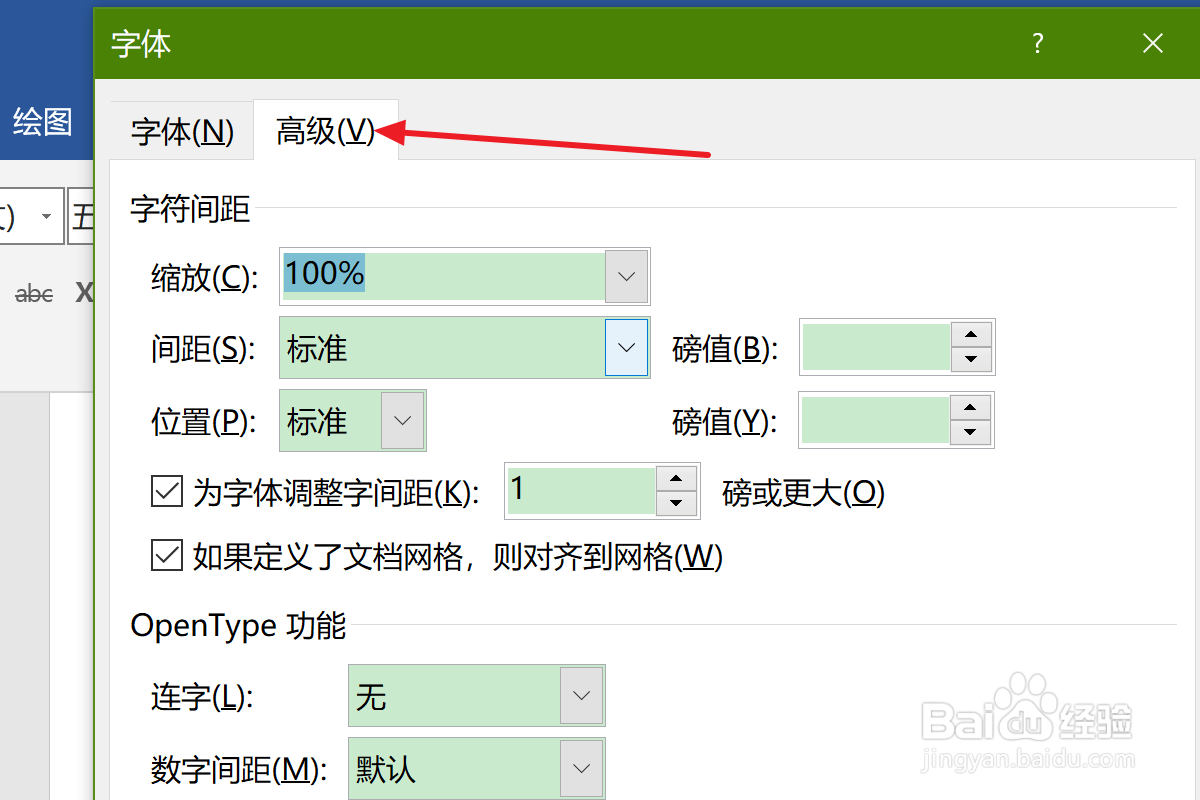
6
在“字符间距”栏中,点击“缩放”下拉框,选择合适的文本缩放比例即可。
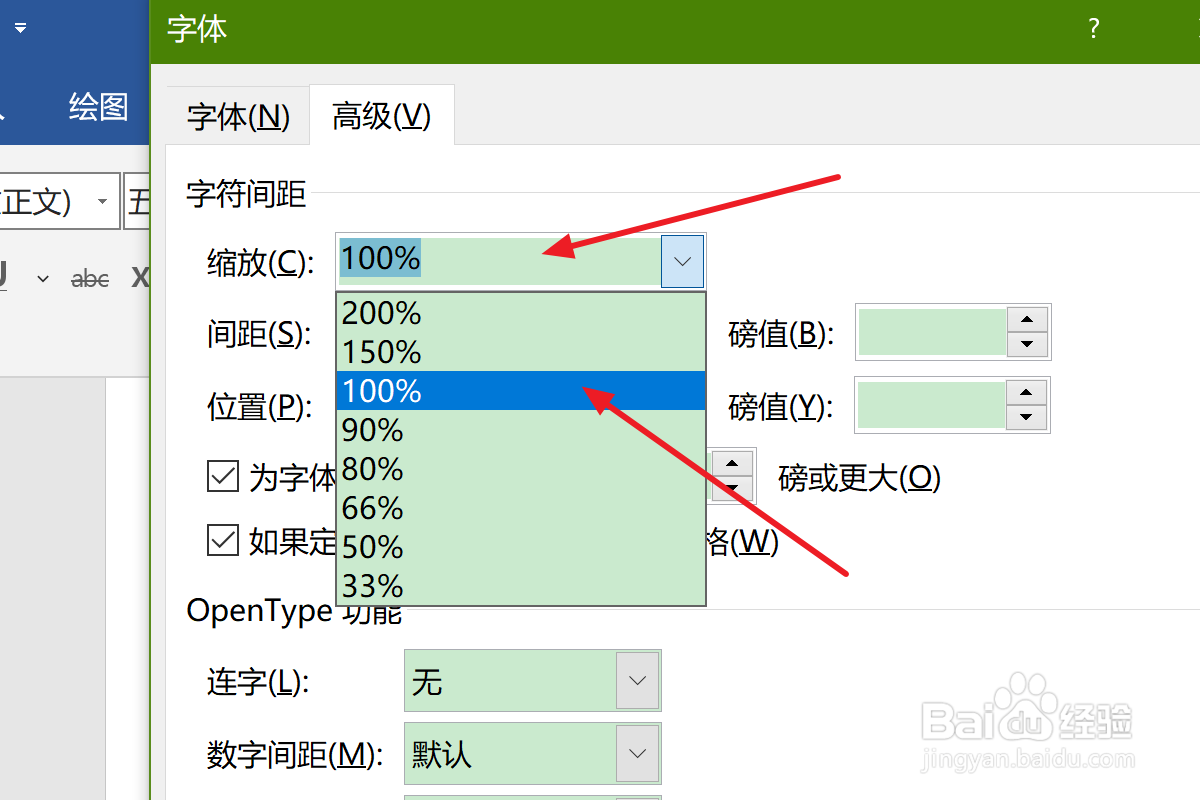 END
END 温馨提示:经验内容仅供参考,如果您需解决具体问题(尤其法律、医学等领域),建议您详细咨询相关领域专业人士。免责声明:本文转载来之互联网,不代表本网站的观点和立场。如果你觉得好欢迎分享此网址给你的朋友。转载请注明出处:https://www.i7q8.com/computer/13311.html

 微信扫一扫
微信扫一扫  支付宝扫一扫
支付宝扫一扫 
